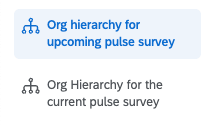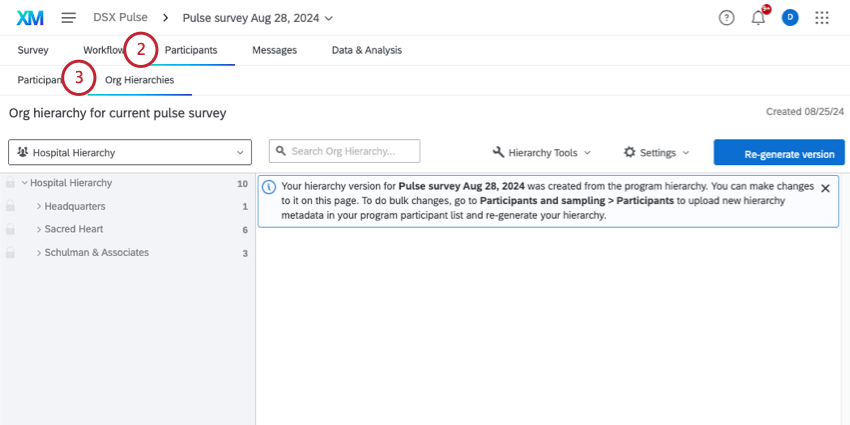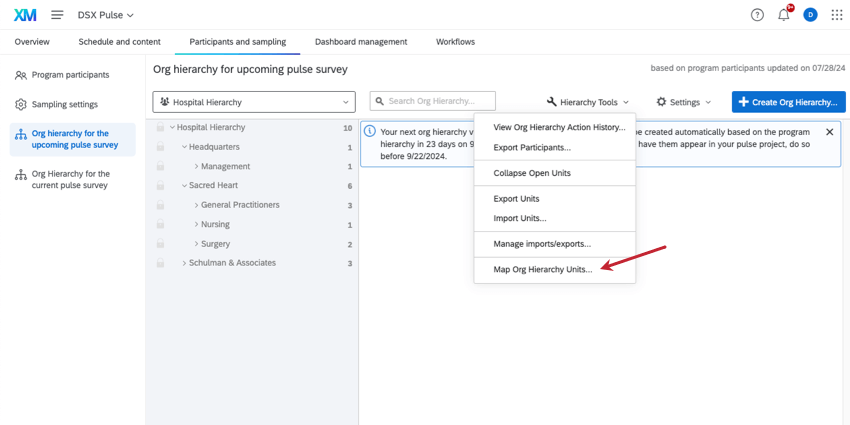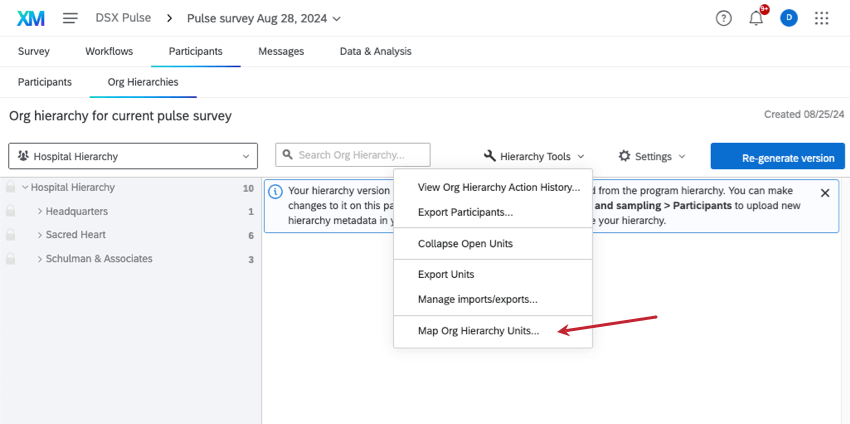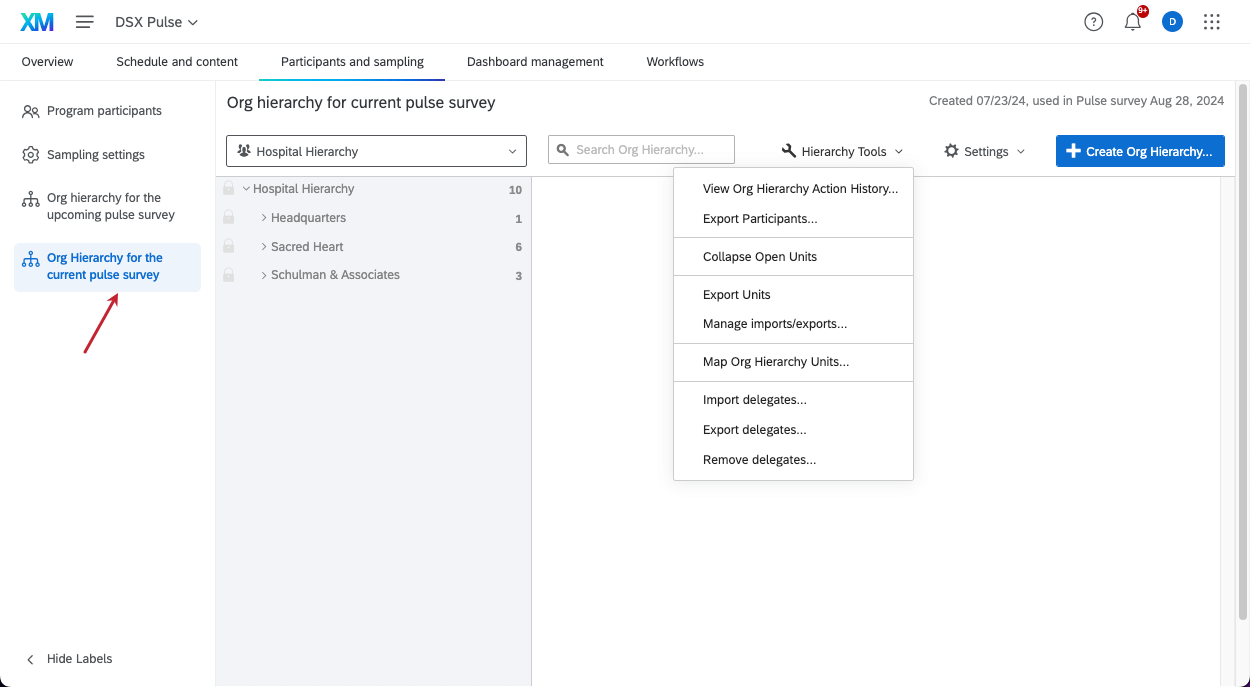Hiérarchies dans les programmes d’impulsion
À propos des hiérarchies dans les programmes Pulse
Les Hiérarchies vous permettent de télécharger la structure des employés de votre organisation dans Qualtrics. Lorsque les employés et les managers se connectent au tableau de bord, ils voient les données correspondant à leur niveau et à leur rôle. Dans les programmes Pulse, il est particulièrement important de tenir compte des changements intervenus dans votre organisation afin que les rapports de données soient exacts au fil du temps. Lors de la mise en place de vos hiérarchies, vous pouvez décider de la manière dont les changements de salariés sont mis en correspondance au fil du temps, d’une enquête à l’autre.
Avant de créer des Hiérarchies
- Choisissez le type de hiérarchie que vous souhaitez utiliser.
- Assurez-vous que la liste des participants au programme comprend toutes les personnes que vous souhaitez inclure dans votre hiérarchie et que toutes ces personnes disposent des métadonnées appropriées.
- Nous vous recommandons de mettre en place une automatisation de l’importation des participants à partir de votre Répertoire général.
Création d’une Hiérarchie dans un programme d’impulsion
- Allez dans la rubrique Participants et échantillons.
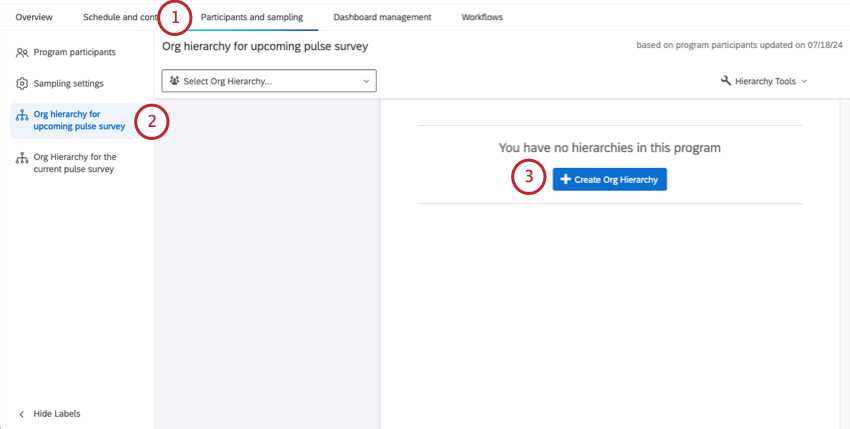
- Aller à la Hiérarchie d’organisation pour la prochaine enquête sur les pouls.
- Cliquez sur Create Org Hiérarchie.
- Nommez la hiérarchie.
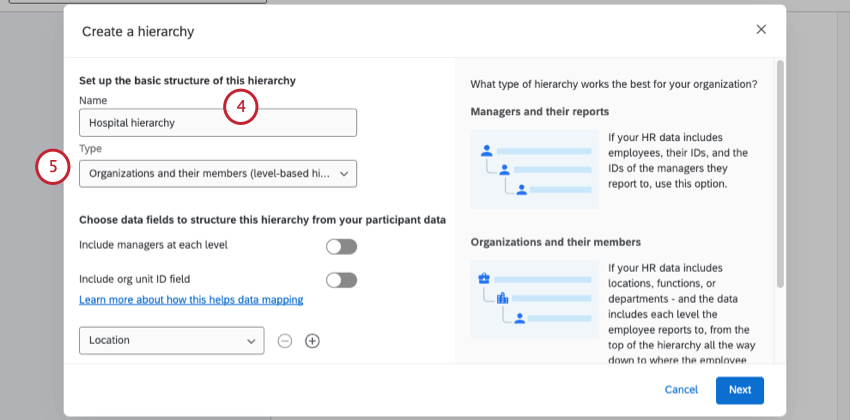
- Choisissez un type.
- Selon le type de hiérarchie que vous avez choisi, les étapes suivantes seront différentes. Voir les pages suivantes :
- Hiérarchie parents-enfants
- Hiérarchie basée sur les niveaux
Attention :Il n’est pas possible de créer une hiérarchie ad hoc dans un programme Pulse.
- Sélectionnez un critère de mappage. Lors de la mise à jour de la hiérarchie, ce choix détermine la manière dont les données historiques seront liées afin qu’elles puissent continuer à s’afficher correctement dans le tableau de bord :
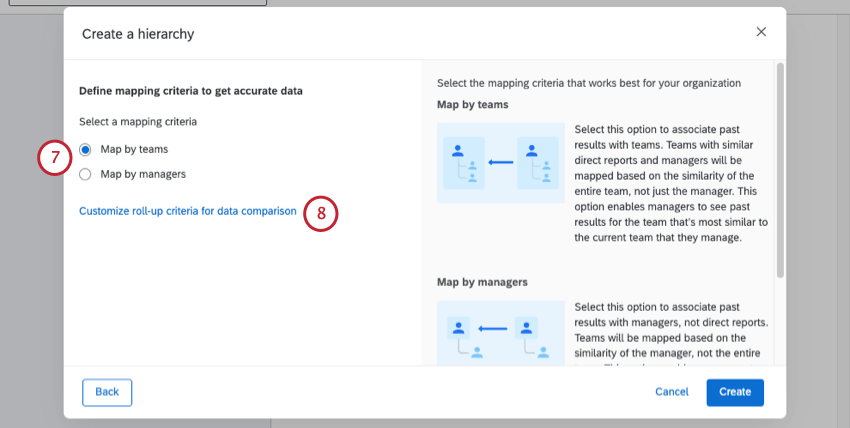
- Mapper par équipes
- Mapper par managers
Astuce : Pour plus d’informations, y compris des exemples, voir Niveau hiérarchique d’organisation.
- Si vous le souhaitez, cliquez sur Personnaliser les critères du roll-up pour la comparaison des données.
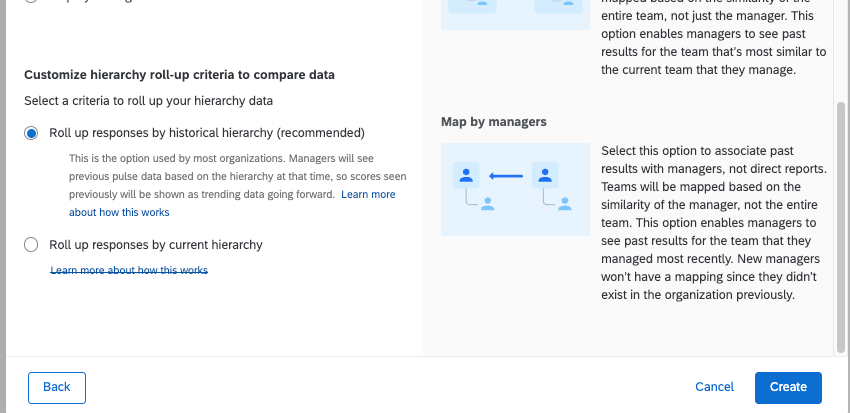
- Réunir les réponses par hiérarchie historique (recommandé, par défaut): C’est l’option utilisée par la plupart des organisations. Les managers verront l’historique des notations de leur équipe, telles qu’elles ont été affichées dans le passé. Cette approche s’appuie sur la cartographie pour afficher dans le tableau de bord la notation historique de l’unité (équipe) sur laquelle vous êtes en train de filtrer.
Exemple : Voici un exemple de reconduction basée sur la hiérarchie historique. L’équipe X est passée du département A au département B. Les notations historiques du département A continueront à inclure l’équipe X parce que cette équipe faisait partie du département A au moment du dernier chronomètre.
- Réunir les réponses en fonction de la hiérarchie actuelle: Cette approche utilise la structure de la hiérarchie actuelle pour présenter les notations historiques. Par conséquent, les notations historiques sont présentées sur la base de la structure de la nouvelle hiérarchie (par exemple, une équipe a déménagé du département A au département B, la notation historique du département B inclura désormais l’équipe qui a déménagé). Cette approche n’est pas recommandée pour la plupart des cas d’utilisation, car les notations historiques continueront à changer d’une impulsion à l’autre.
Exemple : L’équipe X est passée du département A au département B. La notation historique du département B comprendra désormais l’équipe X.
- Réunir les réponses par hiérarchie historique (recommandé, par défaut): C’est l’option utilisée par la plupart des organisations. Les managers verront l’historique des notations de leur équipe, telles qu’elles ont été affichées dans le passé. Cette approche s’appuie sur la cartographie pour afficher dans le tableau de bord la notation historique de l’unité (équipe) sur laquelle vous êtes en train de filtrer.
- Cliquez sur Créer.
Une fois la hiérarchie créée, vous pouvez créer des rôles basés sur la hiérarchie. C’est ainsi que vos tableaux de bord savent limiter les données que chaque visiteur peut voir.
Courant vs. Hiérarchie à venir
Vous remarquerez qu’il y a deux pages de hiérarchie dans votre programme d’impulsions : Hiérarchie d’organisation pour l’enquête à venir et Hiérarchie d’organisation pour l’enquête en cours.
Si les participants n’ont pas changé et que vous n’avez pas effectué de modifications, vous verrez probablement la même hiérarchie d’organisation sur les deux pages. Quelle est donc la différence entre les deux ?
- À venir: C’est généralement sur cette page qu’il convient d’effectuer les modifications de hiérarchie. Si vous avez mis en place un système d’automatisation des participants ou effectué d’autres mises à jour concernant les participants au programme, cette hiérarchie reflétera ces changements. La hiérarchie de la page Suivant sera utilisée pour vos enquêtes et vos tableaux de bord, mais pas avant le lancement de l’enquête suivante. Si vous avez actuellement une enquête en cours, cette hiérarchie ne sera pas reflétée dans cette enquête. Aucune modification apportée ici ne sera répercutée sur les rôles du tableau de bord, le filtre du tableau de bord ou les données de votre enquête par sondage jusqu’au lancement de l’enquête suivante.
- Actuelle: il s’agit de la hiérarchie utilisée dans les filtres de hiérarchie de votre tableau de bord, les rôles et toute enquête en cours. Les données de réponse de l’ensemble de votre programme d’impulsion seront également mappées sur la base de cette version de la hiérarchie, ainsi que des règles de mappage que vous avez définies lors de la création de la hiérarchie.
Visualisation des Hiérarchies historiques
Il existe une liste complète de tous les participants au programme Pulse, que vous devez d’abord mettre en place. C’est à partir de cette liste que les participants sont invités à participer à chaque enquête Pulse. De la même manière, il y a les hiérarchies enregistrées dans le programme, et les hiérarchies dans chaque enquête Pulse individuelle.
3 jours avant l’ouverture de chaque enquête (ou lors de l’utilisation de la fonctionnalité de génération d’échantillon ), l’échantillon de participants est tiré dans la liste des participants et la version de la hiérarchie d’organisation pour l’enquête est générée sur la base de la hiérarchie à venir du programme. Chacune de ces hiérarchies d’enquête constitue un instantané historique de ce à quoi ressemblait l’organisation à l’époque.
- Aller à la page d ‘accueil de Pulse.
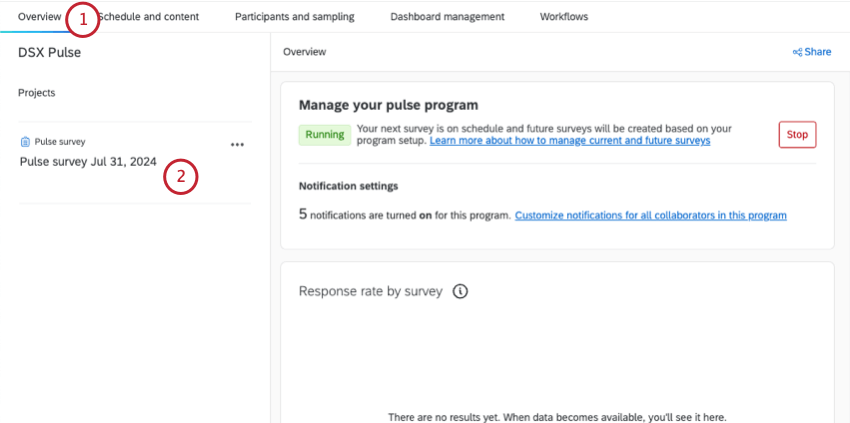
- Choisissez un projet dans la liste qui vous intéresse.
- Aller aux participants.
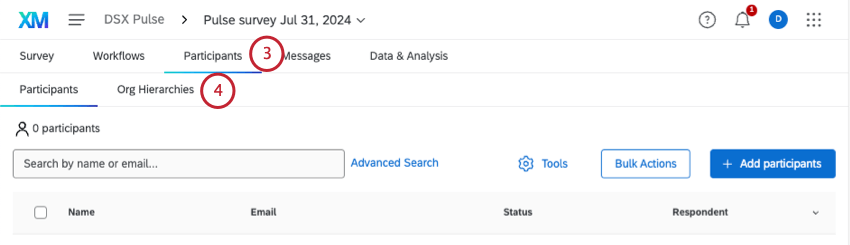
- Allez dans Hiérarchie d’organisations.
Modification de la Hiérarchie actuelle
Il peut arriver que vous souhaitiez modifier la hiérarchie d’une enquête Pulse en cours. Si c’est le cas, il y a plusieurs façons d’y remédier.
Des changements plus importants
Si vous devez effectuer de nombreux changements, vous pouvez mettre à jour les participants à votre programme, ce qui mettra également à jour toutes les hiérarchies à venir. Vous pouvez ensuite accéder à votre enquête actuelle et utiliser le bouton “Re-générer la hiérarchie” pour synchroniser la hiérarchie de l’enquête avec les modifications de programme que vous avez apportées. La hiérarchie mise à jour sera intégrée à l’enquête en cours.
- Allez à votre programme.
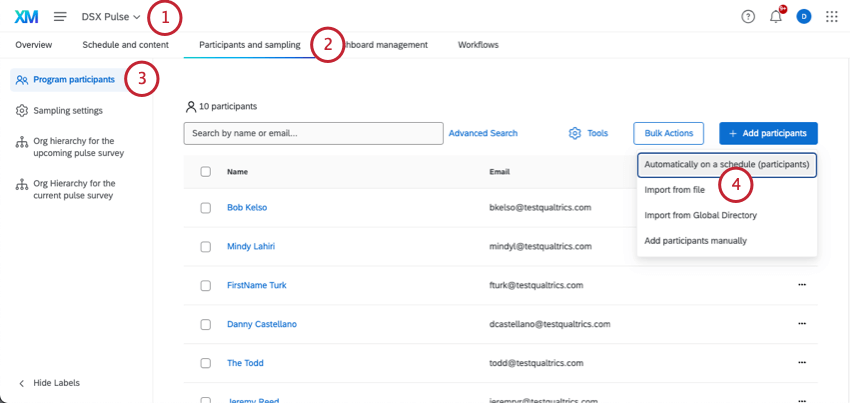
- Allez dans la rubrique Participants et échantillons.
- Aller à Participants au programme.
- Suivez les étapes pour préparer votre fichier avec vos modifications et le télécharger.
- Accédez à la vue d’ensemble.
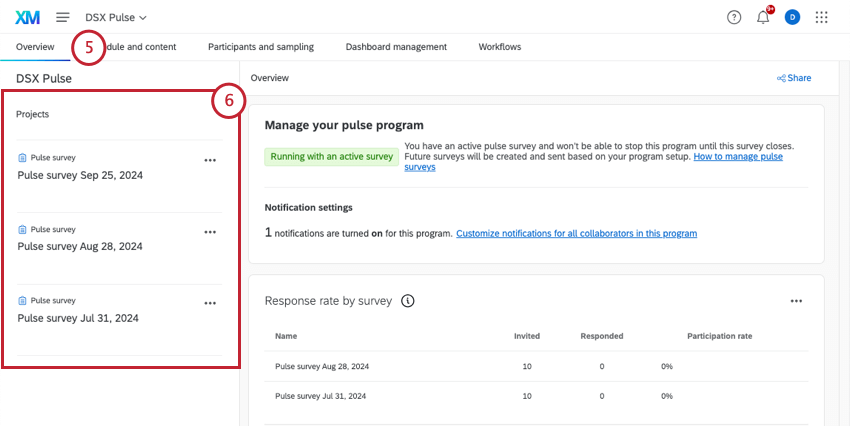
- Ouvrez votre enquête Pulse actuelle.
Astuce : Il se peut que cette enquête ne soit pas la plus récente de la liste ! Recherchez la date qui correspond à la période actuelle.
- Aller aux participants.
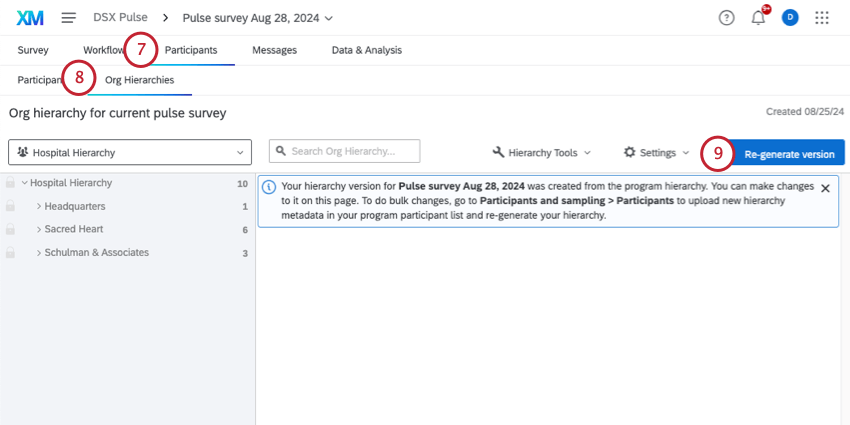
- Allez dans Hiérarchie d’organisations.
- Cliquez sur Re-générer la version.
Modifications mineures
Si vous devez apporter de petites modifications, vous pouvez le faire directement dans une hiérarchie. Vous pouvez apporter des modifications à n’importe quelle hiérarchie d’enquête de pouls historique ou à la hiérarchie actuelle.
Si vous apportez des modifications à une hiérarchie historique, ces modifications ne seront conservées que dans cette version. Si vous souhaitez que les réponses et les mappages de hiérarchie soient mis à jour en fonction de vos modifications, veillez à exécuter l’opération Mettre à jour toutes les réponses avec les métadonnées actuelles dans l’onglet Participants.
Vous pouvez également apporter des modifications à votre hiérarchie actuelle, soit dans la hiérarchie actuelle du programme, soit dans le projet d’enquête par impulsions actuel, puisque ces hiérarchies sont les mêmes jusqu’à l’exécution de l’impulsion suivante.
Voici quelques ressources sur l’édition de la Hiérarchie :
Pour trouver la hiérarchie de votre enquête :
Modification ou mise à jour des correspondances de hiérarchie
Les hiérarchies historiques pour chaque impulsion sont mises en correspondance d’une impulsion à l’autre automatiquement tout au long de la hiérarchie à venir. Si vous devez modifier le mappage des hiérarchies, vous pouvez le faire à tout moment.
Lorsque vous modifiez les mappages pour l’impulsion à venir, accédez à la hiérarchie du programme à venir, ouvrez les outils de hiérarchie et sélectionnez Map Org Hiérarchie Units. Vous serez alors en mesure d’ajuster les correspondances pour votre prochaine impulsion en fonction de la relation avec la hiérarchie de l’impulsion actuelle.
Vous pouvez également ajuster les correspondances entre chaque enquête de pouls. Afin d’ajuster les correspondances entre les enquêtes, vous pouvez utiliser ce même outil dans une hiérarchie d’enquêtes.
Si vous souhaitez ajouter un projet d’Engage en tant que source historique dans le tableau de bord, vous pouvez mapper la hiérarchie du projet d’Engage à votre hiérarchie de programme actuelle en sélectionnant mapper les unités de hiérarchie d’org dans l’onglet de la hiérarchie de programme actuelle.
Lorsque les mappages sont enregistrés, ils sont automatiquement synchronisés avec les données de réponses, ce qui peut mettre à jour les notations historiques en fonction des modifications apportées. Cette opération peut prendre quelques minutes après l’enregistrement.
Effets des changements de participants sur les hiérarchies
Lorsque vous créez un pouls, la meilleure façon de maintenir votre hiérarchie à jour est d’automatiser l’importation de participants. Au fur et à mesure de l’exécution de l’automatisation, des informations sur les participants seront ajoutées à votre programme et à sa hiérarchie d’organisation.
Cependant, le programme Pulses dispose techniquement de deux types de listes de participants : la liste du programme et la liste de chaque enquête. Il est important de garder à l’esprit que ces participants peuvent changer et que cela a une incidence sur vos hiérarchies.
- Programme d’impulsion vs. Enquête Pulse : Il existe une liste complète de tous les participants au programme Pulse, plus vaste, que vous avez d’abord mis en place. C’est à partir de cette liste que les participants sont invités à participer à chaque enquête Pulse. Le choix des participants (et la question de savoir s’il s’agit de tous les participants au programme ou seulement de certaines personnes) dépend de vos paramètres d’échantillonnage.
- Enquête vs. Métadonnées du programme : Lorsque les participants sont intégrés à chaque enquête par sondage au cours du processus d’échantillonnage, leurs métadonnées sont statiques. Cela signifie que les métadonnées du participant ne seront pas mises à jour, même si l’employé est modifié dans le répertoire. En revanche, les données relatives aux participants au niveau du programme continueront d’être mises à jour sur la base de l’automatisation des participants.
- Retrait des participants au programme :
- Lorsque les participants sont retirés de la liste du programme, ils ne sont pas retirés des enquêtes par sondage auxquelles ils ont pu participer. Cela signifie que les réponses existantes du participant ne sont pas supprimées.
- Toutefois, lorsque les participants sont supprimés de la liste du programme, ils sont également supprimés de la hiérarchie à venir et de tous les rôles du tableau de bord dans lesquels ils ont pu être inclus.
- Nouveaux membres de la Hiérarchie : Lorsque des participants sont ajoutés au programme et qu’ils disposent de métadonnées permettant de les placer dans la hiérarchie, la hiérarchie à venir sera mise à jour. Afin de préserver les données des participants actuels, la hiérarchie actuelle ne sera pas modifiée. En savoir plus sur la hiérarchie actuelle et la hiérarchie à venir.